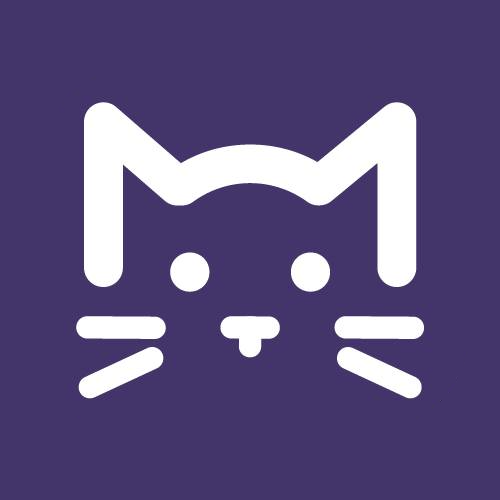Így lesz kétszer gyorsabb a számítógéped
Új lendületet adnál leterhelt és megfáradt gépednek? Íme, néhány gyors és igen hasznos trükk.
Nem titok, hogy a számítógépek teljesítménye növelhető, azt viszont már csak kevesen tudják, hogy a trükkök többsége egy fillérbe sem kerül, sőt, kivitelezésük még csak különösebb szakértelmet sem igényel. Mezei felhasználóként tulajdonképpen nem is kell más, csak egy felturbózott operációs rendszer, egy kipucolt memória és egy megregulázott böngésző.
Szelektív indítás és szolgáltatásszűrés
Az operációs rendszer bekapcsolásakor sok program automatikusan elindul, közöttük olyanok is, melyek csak lassítják a géped. Ezek kiszűrésére találták ki a rendszerkonfigurációs segédprogramot, melybe a Start menü Futtatás menüjébe begépelt msconfig paranccsal léphetsz be.
A felugró panellapon jelöld be a Szelektív indítás választókapcsolót, lépj át az Automatikus indítás menüpontra, és a listán kapcsold ki a felesleges programokat, majd az Alkalmaz gombbal hagyd jóvá a módosításokat.
Ha véletlenül valami létfontosságú programot kapcsoltál ki, akkor sincs baj, lépj vissza a segédprogramba, és kapcsold vissza a beállításokat.
A Windows a háttérben nemcsak felesleges programokat, de különféle szolgáltatásokat is futtat. Ezek listáját a Futtatás menübe begépelt services.msc paranccsal érheted el. Jó hír, hogy a temérdek rendszerszolgáltatásból csak alig párra van igazán szükséged, a többit nyugodtan leállíthatod, vagy átkattinthatod Kézi indításúra.
Amennyiben nem csatlakozol helyi hálózathoz, bátran likvidálhatod a Számítógép-tallózót, a DHCP-ügyfél és a DNS-ügyfél elnevezésű szolgáltatásokat. Nyomtató, szkenner és digitális fényképezőgép híján a Nyomtatásisor-kezelőt és a Windows Image Acquisitiont is parkolópályára teheted. Mindezzel a felére csökkentheted a bootolási, vagyis a rendszerfelállási időt.
Lemezkarbantartás és általános takarítás
A merevlemezed karbantartásával is gyorsíthatsz a gépeden, ehhez elég havonta egyszer lefuttatnod a Lemeztöredezettség-mentesítő programot. Ha Windows 7-tel dolgozol, a Vezérlőpult Teljesítményadatok és -eszközök párbeszédpanel lehetőségeit is kipróbálhatod.
A leterhelt gép memóriáján egy alapos nagytakarítással segíthetsz. Időről időre töröld a felesleges fájlokat, mappákat a gépedről, vagy legalább mentsd őket más adathordozóra. A sosem használt programok törlésével is sok helyet szabadíthatsz fel, bár ezzel nem árt csínján bánnod, a Vezérlőpult programlistájából való törlés ugyanis végleges. Hetente ürítsd a Lomtárat is, sőt, az Asztalra kipakolt inaktív parancsikonokat sem árt kidobálnod.
Ha a manuális sepregetést nem találod elég hatékonynak, próbáld ki az ingyenes CCleaner speciális rendszertisztítót, mely a felesleges adatok eltávolításával optimalizálja a Windows és a böngészők működését. Szakemberek szerint a takarítást módszeresen érdemes végezned - napi kétszer pár héten keresztül -, hogy érezhetően gyorsabbá váljon a Windows.
Nemcsak emiatt lehet lassú!
Ha új számítógépet vettél, és nem működik megfelelően, nem indulnak rajta a programok, és gyanúsan lassú, lehet, hogy magával a géppel van a baj, mely esetben érvényesítheted garanciális jogaidat. Ezekről tudhatsz meg többet, ha megnézed videónkat.
Böngésző-ellenőrzés és hibernálás
A böngészők által eltárolt cookie-t, előzményeket, űrlapadatokat, InPrivat-szűrés adatokat és jelszavakat biztonsági okokból is érdemes naponta kitörölnöd. Kivételt képeznek az Ideiglenes internetfájlok, ezek megőrzése ugyanis a weblapok gyorsabb megjelenését szolgálja. A gyorsítást mellesleg a vírusvédők is segíthetik, hiszen a Fájleltávolító, Lemezoptimalizáló és Rendszerindítás-kezelő műveletek időszakos lefuttatásával további lassító tényezőket szűrhetsz ki.
Ha nem csupán időt, de energiát is szeretnél spórolni, változtasd meg az energiaellátással kapcsolatos beállításokat is a Teljesítmény és Karbantartás - Windows 7-nél az Energiagazdálkodási lehetőségek - menüpontban. A Hibernálás opció kipipálásával például nem kell mindig kikapcsolnod a géped, elég, ha energiatakarékos, készenléti állapotban tartod, így a munka folytatásánál gyorsabban tér majd magához a rendszer.
OLVASD EL EZT IS!
- szoftver
- számítástechnika
Ezt tedd, ha folyton lefagy a számítógéped!
- számítástechnika
- számítógép
Biztos jelek, hogy a főnök turkál a számítógépedben
- internet
- csalás